filmov
tv
Comment faire un GÉNÉRIQUE DE FIN | tuto premiere pro
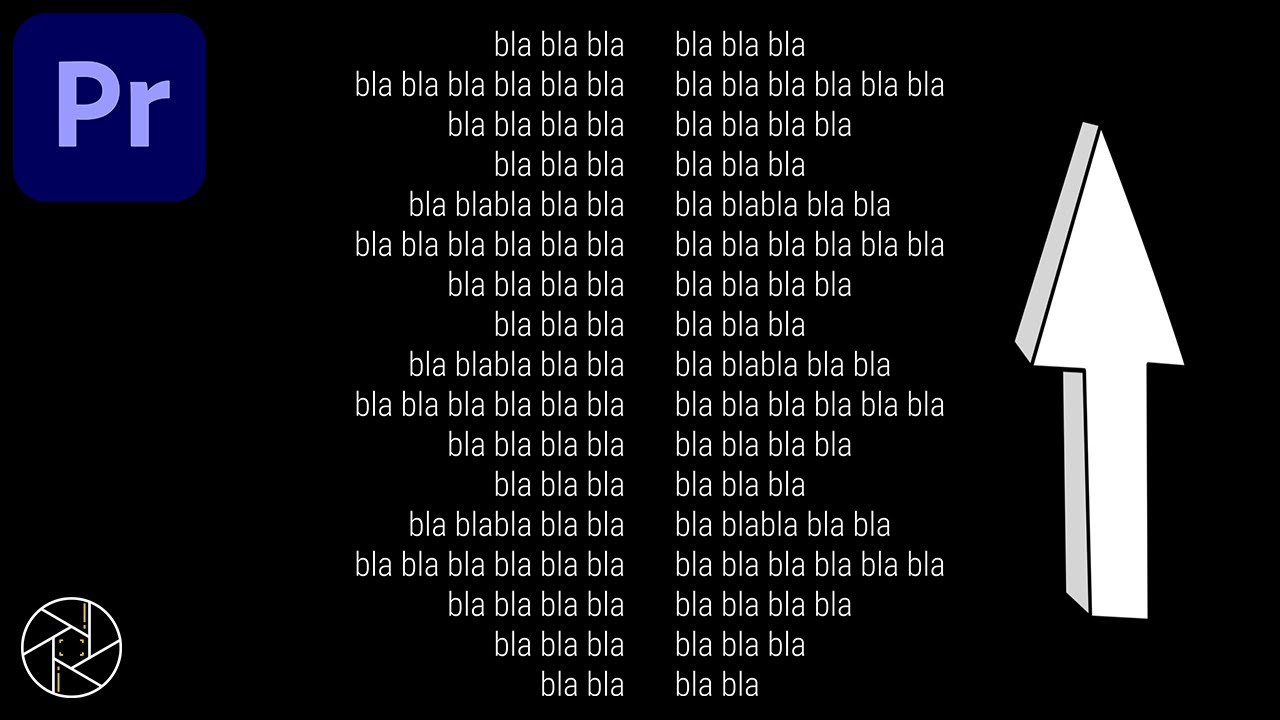
Показать описание
Selon moi, c'est impossible que vous ne connaissiez pas cet élément d'un film ou d'un série. Le générique qui défile de bas en haut sur fond noir, qui présente et surtout remercie toutes les personnes ayant travailler sur le projet est connu dans le monde entier. Et même moi qui ne suis pas cinéphile, je le connais depuis tout gamin.
Il y a différentes manière de créer un générique comme celui-ci, mais vous me connaissez, j'aime la simplicité, et c'est donc la manière la plus pratique que je vous propose aujourd'hui ! On va pour cela utiliser un tout nouveau panneau que je ne vous ais jamais présenter dans mes tutos et il est d'ailleurs peu connu.
MONTAGE :
Vous allez commencer par créer un texte sur premiere pro de manière tout a fait habituelle. Donc l'outil texte, vous générez la zone en question dans le panneau programme, vous parquez ce que vous voulez et vous changez la taille, la police d'écriture, l'alignement, etc, etc, bref, tout ce qu'il faut pour faire un texte basique.
Suite à cela, vous allez ouvrir l'onglet "fenêtre" situé en haut de votre écran, c'est l'endroit où sont répertoriés tous les panneaux du logiciel (panneau source, option d'effets, audiomètre, etc) et activer le panneau "objets graphiques essentiels", et vous allez donc votre panneau qui va s'ouvrir a droite de l'écran.
Une fois ouvert, vous sélectionnez votre texte, dans le panneau vous allez dans "modifier", et vous cliquez sur la petite case "déroulement vertical". Cette option permet plusieurs choses :
1) ne pas se casser la tête avec les images clé.
2) choisir le mode de défilement du texte.
3) un contrôle sur la vitesse ultra simplifié.
Ce que je veut dire avec le troisième point, c'est que la vitesse est calculée selon la durée de votre rush. Au début du rush, le texte est en bas en dehors de l'écran, et a la fin, il est en haut et toujours en dehors de l'écran. Donc l'animation sera la même peu importe la durée du rush, mais si vous agrandissez le rush, il mettra plus de temps a sortir en haut et donc l'animation sera plus longue.
C'est d'une facilité déconcertante ! Même sur After effect c'est pas aussi simple ! Mon but en plus de vous apprendre des effets, c'est de prouver que premiere pro est tout a fait capable les mêmes choses (a quelques exceptions près) que son frère, after effect. Et premiere pro est plus répandu également donc tout le monde est gagnant !
La manière de faire que je présente est assez classique, puisque mon but est de vous apprendre la base du montage vidéo. Mais si vous voulez aller plus loin, il faudrait plutôt voir les choses autrement. Par exemple, si vous voulez faire un peu comme Disney, Pixar, Dreamworks, etc, c'est-à-dire de rajouter des animation dans le générique, tout en le faisant défiler encore une fois, c'est le principe du générique, vous avez deux manière de faire.
Soit vous créez le générique comme dans cette vidéo et vous rajoutez l'animation après, donc il faudra l'animer pour qu'elle suive le mouvement du générique. Cela peut être assez complexe dans le sens où si vous animez du texte faisant parti du générique, il faut que les mouvements de suivi du reste de la structure soit précis. Si ce sont juste des formes ou d'autres choses qui n'interagissent pas avec le texte, juste avec des trous que vous aurez créer volontairement, là ce ne sera pas compliqué.
Sinon, la deuxième solution serait de créer une séquence avec une largeur classique (3840 ou 1920) et de faire une hauteur volontairement exagérée (même si cela dépasse les 10000 pixels).
Pourquoi ? Tout simplement pour créer les animation (peu importe leur nature) sur un générique fixe (peu importe sa longueur). Et une fois que toutes les animations sont faites, il ne reste plus qu'as tout imbriquer et a animer avec une simple animation de position.
Cela vous donnera plus de confort, et si vous n'avez utilisé qu'une partie de la hauteur de la séquence, vous pouvez très bien la raccourcir juste avant de l'animer.
timecode :
0:00 - Intro
0:21 - Montage
1:43 - Fin
Комментарии
 0:02:34
0:02:34
 0:01:02
0:01:02
 0:10:14
0:10:14
 0:13:14
0:13:14
 0:08:36
0:08:36
 0:12:04
0:12:04
 0:00:57
0:00:57
 0:10:51
0:10:51
 1:56:18
1:56:18
 0:00:54
0:00:54
 0:05:12
0:05:12
 0:07:10
0:07:10
 0:06:46
0:06:46
 0:07:00
0:07:00
 0:00:24
0:00:24
 0:09:40
0:09:40
 0:03:45
0:03:45
 0:00:24
0:00:24
 0:17:03
0:17:03
 0:05:39
0:05:39
 0:07:38
0:07:38
![[Tuto DA] Faire](https://i.ytimg.com/vi/2Q3FMGoLYCo/hqdefault.jpg) 0:14:04
0:14:04
 0:06:45
0:06:45
 0:14:11
0:14:11